
作品を撮影しよう
撮影方法にもいろいろな種類がありますが、とった画像をつなげて動画にする必要があるのでデジタルカメラかスマートフォンで撮影するとのちの作業がやりやすいです。
クレイアニメを撮影するにあたって、まずは三脚などの撮影位置を固定するものを用意しましょう。
スマホ用のこういったアイテムもお店で多くの種類が売られています。
また三脚を置く位置には目印をつけて、もしずれてしまっても元の位置に直せるようにしましょう。
撮影の準備が出来ましたら、位置がずれないように慎重に1コマずつ撮影していきます。
手振れしないようにそっとシャッターをきりましょう。


コマ数のチェックシートを用意して、動画にしたときに動きがぎこちなくならないように希望のコマ数分をとります。
1つの場面でのコマ数が増えれば増えるほど動きは滑らかになりますが、その分大変になるのでそこは自身のやる気と相談です。
いずれにしても行き当たりばったりではなく、計画的に撮影することが大切です。
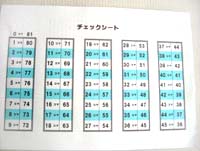
キャラクターの動きを変えるときはプッシュピンなどをはじめの位置にさして、次の動きに置き位置のブレが出ないように気をつけましょう。

画像の大きさを整えよう
クレイアニメは撮影した複数の画像をパラパラ漫画のようにつなげて動画にしたものですが、その元の画像の大きさがバラバラでは動画もうまく動いてくれません。
また最近のデジカメやスマホで撮影した画像はとても高画質なものが多いのですが、その分画像の容量も大きくなりがちです。
そのままつなげてしまうと大変大容量の動画となってしまい、見る人も読み込みの遅さにいらいらしてしまうかもしれません。
そうした問題を防ぐために撮影した画像は動画にするまえに大きさを整えておきましょう。
画像のサイズは作品の用途によって変わります。
たとえばYou Tubeにアップロードするのであれば、横1280縦720ピクセルがおすすめです。 ※2020/2月 時点
twitterでしたら最大5メガに抑える必要があるので横300縦200ピクセルくらいにしたほうがいいかもしれません。
画像の大きさを変えるソフトは市販のものからフリーソフト、簡単な作業であればweb上でも行うことが出来ます。
市販のソフトのおすすめはやはり「photoshop」です。
画像の大きさを変えるだけでなくブレの補正などの細かい修正も行うことが出来ます。
adobe photoshopの公式ページはこちら
フリーソフトでも画像の大きさや容量を変えたり、簡単な加工を行うだけであれば十分こなすことが出来ます。
「画像編集 フリーソフト」で検索すればたくさん出てきますが、ダウンロードする際は信頼できるサイトから行うようにしてください。
画像のサイズを変更するだけであればソフトをインストールしなくても、こちらのサイトからweb上で行うことも出来ます。
画像の編集が終わりましたらいよいよクレイアニメの動画作成に入ります。




